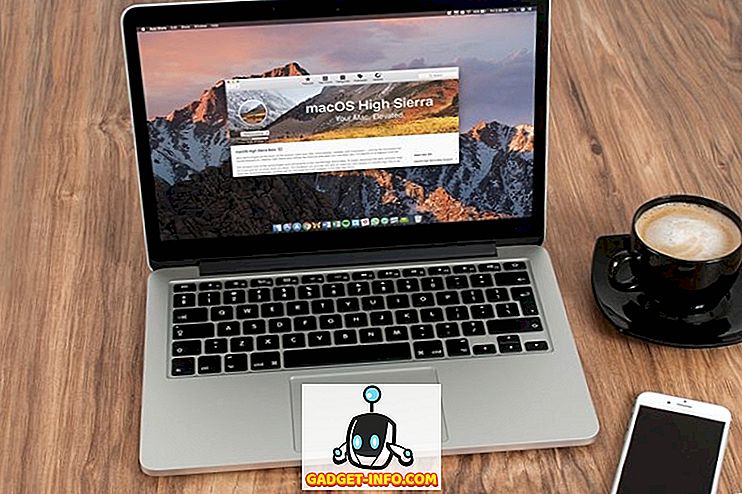Samsung Galaxy Note 8 เพิ่งเปิดตัวและมีคุณสมบัติใหม่มากมาย คุณสมบัติบางอย่างเหล่านี้เป็นคุณสมบัติเฉพาะของ Note-line และไม่ปรากฏแม้แต่บนอุปกรณ์เรือธงอื่น ๆ ในขณะที่คุณสมบัติฮาร์ดแวร์ของ Note 8 (ตัวอย่างเช่น S Pen) ไม่สามารถเชื่อมต่อกับอุปกรณ์ Android อื่น ๆ ได้ แต่ก็สามารถทำได้สำหรับคุณสมบัติซอฟต์แวร์บางอย่าง หนึ่งในคุณสมบัติซอฟต์แวร์ที่ฉันโปรดปรานที่มาพร้อมกับ Note 8 คือ“ App Pair” มันช่วยให้ผู้ใช้สามารถเปิดสองแอพพร้อมกันในโหมดแยกหน้าจอผ่านทางลัดแอพเดียว ฉันชอบคุณลักษณะนี้มากเพราะจะทำให้การทำงานหลายอย่างใน Note 8 ง่ายและสะดวกยิ่งขึ้น ฉันรักคุณลักษณะนี้มากจนฉันคิดวิธีนำไปใช้กับอุปกรณ์ Android ของฉันเอง หากคุณต้องการใช้คุณสมบัตินี้ในอุปกรณ์ Android ของคุณด้วยนี่คือ วิธีรับฟีเจอร์ App Pair ของ Note 8 บนอุปกรณ์ Android ใด ๆ :
หมายเหตุ: เนื่องจากความสามารถในการแบ่งหน้าจอถูกนำมาใช้ใน An droid OS พร้อมกับการอัพเดต Nougat (Android 7.0) อุปกรณ์ของคุณต้องทำงานบน Android OS เวอร์ชันดังกล่าวเพื่อให้วิธีการนี้ทำงานได้
รับคุณสมบัติการจับคู่แอปของ Note 8 บนอุปกรณ์ Android ใด ๆ
ดังที่คุณทราบว่าฟีเจอร์นี้ไม่สามารถใช้งานได้บน Android เราจะต้องใช้แอพของบุคคลที่สาม วิธีการนั้นง่ายมากดังนั้นมาเริ่มกันเลย
1. แอพของบุคคลที่สามที่เราจะใช้ในวันนี้ เรียกว่า "หน้าจอ - ตัวจัดการหลายหน้าต่าง" มันเป็นแอพฟรีและคุณสามารถติดตั้งได้โดยคลิกที่ลิงก์ Play Store
2. ตอนนี้ก่อนที่เราจะใช้สิ่งนี้เราจะต้องให้สิทธิ์การเข้าถึงสำหรับการเข้าถึงโดยไปที่หน้าการตั้งค่า ในการทำเช่นนั้นเพียงไปที่การ ตั้งค่า -> การเข้าถึง และเลื่อนลงเพื่อค้นหา "หน้าจอ" แตะที่มันและเปิดใช้งาน

3. ตอนนี้เปิดแอพ อินเทอร์เฟซของแอพค่อนข้างตรงไปตรงมา คุณจะเห็น ปุ่มสองปุ่มที่จะช่วยให้คุณเพิ่มแอพ ที่คุณต้องการเปิดในโหมดแยกหน้าจอและปุ่มเพื่อสร้างทางลัดสำหรับพวกเขา

4. แตะที่ปุ่ม“ +” และเลือกแอพที่คุณต้องการ ทำเช่นนั้นสำหรับทั้งแอพ

5. ตั้งชื่อทางลัดของคุณโดยพิมพ์ในฟิลด์ "ชื่อทางลัด" และ กดปุ่ม "สร้างทางลัด" เพื่อสร้างทางลัดของคุณ

6. ทันทีที่คุณกดปุ่มไอคอนจะถูกวางไว้บนหน้าจอหลักของคุณ คุณสามารถสร้างทางลัดได้มากเท่าที่คุณต้องการ อย่างไรก็ตาม ไอคอนจะยังคงเหมือนเดิม สำหรับทางลัดทั้งหมดที่คุณสร้างดังนั้นวิธีเดียวที่จะแยกความแตกต่างระหว่างพวกเขาคือชื่อ ดังนั้นควรระมัดระวังในขณะตั้งชื่อปุ่มลัด

7. อย่างที่คุณเห็นจากภาพด้านบนฉันได้สร้างทางลัดแยกหน้าจอสี่แบบฉันสามารถแตะที่ใดก็ได้เพื่อเปิดแอพในโหมดแยกหน้าจอ ปุ่มลัดทำงานได้อย่างสมบูรณ์ ดูภาพด้านล่างเพื่อยืนยัน

เปิดแอพใน Windows แบบแยกหน้าจอผ่านทางลัดเดียว
อย่างที่คุณเห็นวิธีการนั้นง่ายมากและคุณสามารถเริ่มสร้างแอพของคุณเองได้ในเวลาไม่นาน แอพทำงานได้อย่างไร้ที่ติและไม่ได้ล้มเหลวเลยแม้แต่ครั้งเดียว สิ่งเดียวที่คุณต้องจำไว้คือความจริงที่ว่าบางแอพไม่รองรับคุณสมบัติแยกหน้าจอ ตัวอย่างเช่นแอพอย่าง Amazon ของ Kindle และ Uber ไม่รองรับ หากคุณสร้างทางลัดโดยใช้แอพเหล่านี้เมื่อคุณแตะที่มันคุณจะได้รับการแจ้งเตือนแบบผุดขึ้นที่จะบอกคุณว่าแอพที่รวมมานั้นไม่รองรับ นอกเหนือจากนั้นไม่มีปัญหาที่นี่ สิ่งที่ทำให้สิ่งนี้ดียิ่งขึ้นคือแอพนี้ไม่มีค่าใช้จ่ายใด ๆ ในการใช้งานโดยไม่มีโฆษณา
ดังนั้นคุณจะรออะไรอยู่เริ่มใช้คุณลักษณะ“ App Pair” ของ Galaxy Note 8 บนอุปกรณ์ Android ของคุณและสร้างทางลัดแยกหน้าจอของคุณเอง หากคุณต้องการเห็นคุณสมบัติหมายเหตุ 8 อื่น ๆ ที่จะถูกย้ายบนอุปกรณ์ของคุณให้วางลงในส่วนความคิดเห็นด้านล่าง เราจะพยายามอย่างดีที่สุดเพื่อครอบคลุมพวกเขาในบทความในอนาคตของเรา